
Nếu bạn có một cam Wi-Fi (như Nest Cam ) được thiết lập để bảo mật, đó là một điều cần lưu ý khi xem video. Nhưng bạn cũng nên xua đuổi chúng bằng cách để đèn tự động bật khi phát hiện ra bất kỳ kẻ trộm nào.
LIÊN QUAN: Cách tự động hóa các ứng dụng yêu thích của bạn với IFTTT
Tất nhiên, bạn có thể sử dụng cảm biến chuyển động được kết nối với đèn thông minh của mình, nhưng nếu bạn chưa có và đã thiết lập cam Wi-Fi, bạn có thể sử dụng cảm biến đó làm cảm biến chuyển động của mình — miễn là bạn cũng có một số đèn thông minh (như Philips Huế , ví dụ).
Để điều này xảy ra, chúng tôi sẽ sử dụng một dịch vụ có tên là Nếu điều này thì đó (IFTTT), sử dụng “applet” để kết nối các sản phẩm và dịch vụ khác nhau với nhau nhằm thực hiện tất cả các loại tác vụ tự động.
Nếu bạn chưa sử dụng IFTTT trước đây, xem hướng dẫn của chúng tôi để bắt đầu để biết thông tin về cách tạo tài khoản và kết nối các ứng dụng và dịch vụ. Sau đó, quay lại đây để tạo công thức cần thiết.
Chúng tôi sẽ sử dụng đèn Philips Hue và Nest Cam cho hướng dẫn này, nhưng điều này cũng có thể được thực hiện cho một số sản phẩm khác, miễn là chúng được IFTTT hỗ trợ.
Bắt đầu bằng cách đi đến Trang chủ IFTTT và nhấp vào “Applet của tôi” ở đầu trang sau khi đăng nhập.

Tiếp theo, nhấp vào “New Applet” ở bên phải.

Nhấp vào “Cái này” được đánh dấu màu xanh lam.

Nhập “Nest Cam” vào hộp tìm kiếm hoặc cuộn xuống và tìm nó trong danh sách các sản phẩm và dịch vụ bên dưới. Bấm vào nó khi bạn định vị nó.

Kết nối Nest Cam của bạn với IFTTT nếu chưa có.

Sau đó, chọn “Sự kiện chuyển động mới” làm trình kích hoạt. Bạn cũng có thể chọn “Sự kiện âm thanh hoặc chuyển động mới” để đưa vào khi âm thanh được phát hiện.

Chọn Nest Cam mà bạn muốn áp dụng applet này. Nếu bạn chỉ có một Nest Cam, nó sẽ được chọn theo mặc định. Nhấn “Tạo trình kích hoạt”.

Tiếp theo, nhấp vào “Cái đó” được đánh dấu màu xanh lam.

Nhập “Philips Hue” vào hộp tìm kiếm hoặc cuộn xuống và tìm nó trong danh sách các sản phẩm và dịch vụ bên dưới. Bấm vào nó khi bạn định vị nó.
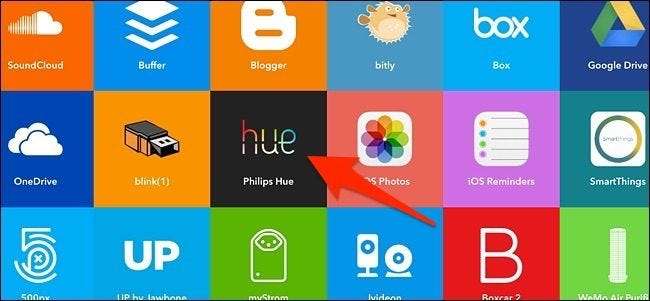
Cũng giống như với Nest Cam, hãy kết nối Philips Hue của bạn với IFTTT nếu chưa có rồi chọn hành động “Bật đèn” trên màn hình tiếp theo.
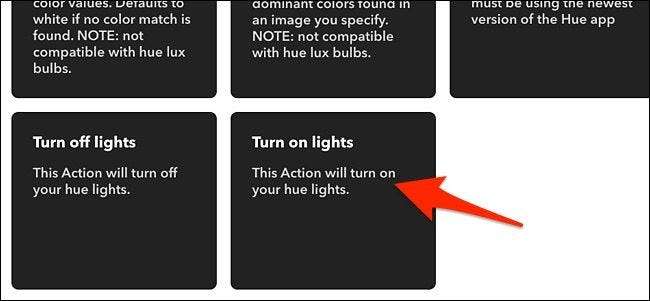
Nhấp vào menu thả xuống và chọn đèn bạn muốn bật khi Nest Cam phát hiện chuyển động. Bạn có thể chọn một bóng đèn hoặc một phòng.
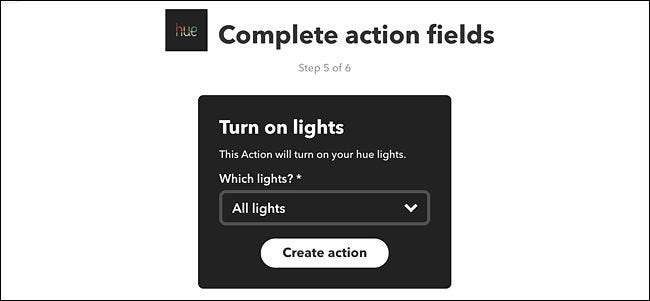
Xem lại applet và đặt tên tùy chỉnh nếu bạn muốn. Sau đó nhấp vào “Hoàn tất” ở dưới cùng.
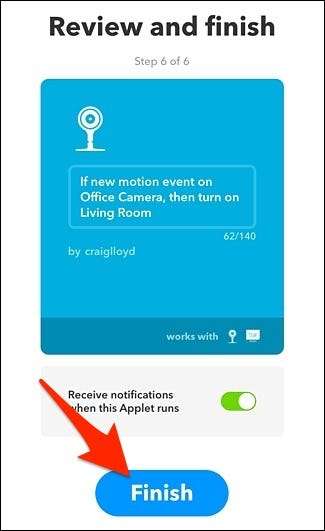
Applet mới của bạn bây giờ sẽ xuất hiện trong danh sách các applet khác mà bạn đã cài đặt và sẽ tự động được bật. Từ bây giờ, bất cứ khi nào Nest Cam của bạn phát hiện chuyển động, đèn Hue của bạn sẽ bật.
LIÊN QUAN: Cách Bật hoặc Tắt đèn Philips Hue theo lịch trình
Thật không may, một lưu ý lớn là sau khi đèn của bạn bật do chuyển động Nest Cam, chúng sẽ không tự động tắt sau một khoảng thời gian nhất định, vì vậy bạn có thể muốn thiết lập thời gian biểu cho đèn của bạn để chúng không hoạt động lâu hơn một vài giờ.







